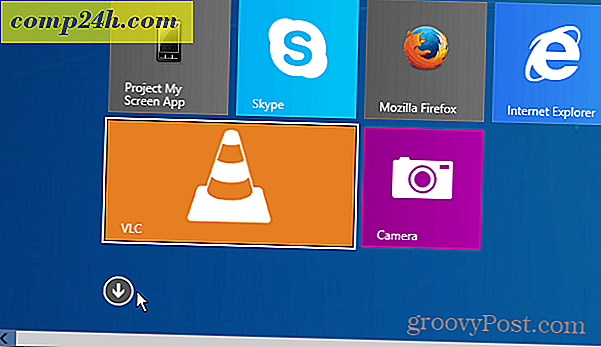A virtuális asztali számítógépek használata a Windows 10 rendszerben
A Windows 10 számos új funkciót tartalmaz, többek között a régóta várt fájlokat, mint a virtuális asztali számítógépek. Bár ez a funkció még mindig viszonylag korlátozott ebben a pontban, ez határozottan üdvözlendő, és itt egy pillantást vetni arra, hogyan kell használni őket a közelmúltban 9926 technikai előnézeti buildben.
Virtuális asztal hozzáadása a Windows 10 rendszerben
Egy másik asztal hozzáadása egyszerű. Ezt úgy teheti meg, ha rákattint a Feladatnézet gombra a kereső és a Start menü mellett található tálcán, vagy használja a billentyűparancsot a Windows billentyű + fülön, és válassza az alábbiak szerint az Alkalmazás hozzáadása az alábbiak szerint. Vagy felveheti az egyiket anélkül, hogy felemelné a Feladat nézet ablaktáblát a Windows billentyű + Ctrl + D segítségével .

Váltás asztali számítógépek között
Számos mód közül választhat több asztalon. Használhatja a billentyűparancsot a Windows Key + Ctrl és a Bal vagy Jobb nyíl gombokkal, attól függően, hogy hova kíván menni. Vagy az egérrel a Feladatnézet gombra kattintva, majd a használni kívánt asztalon.
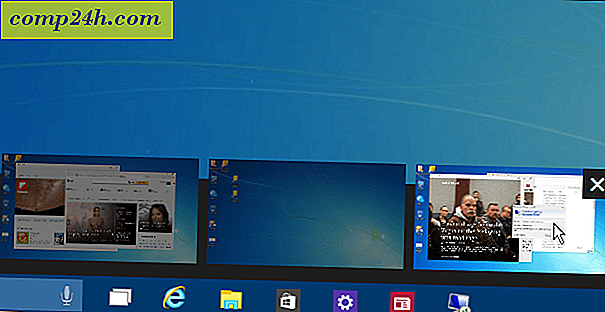
A Windows asztalok közötti áthelyezés
Amikor több asztalon dolgozik, néha át szeretné mozgatni a nyitott ablakokat egyikről a másikra, és könnyű csinálni. A Feladat nézetablak segítségével megjelenítheti minden létrehozott asztalt, majd az egérrel áthelyezheti az asztalon az áthelyezni kívánt képernyővel. Ezután kattintson a jobb egérgombbal az áthelyezni kívánt ablakra, és a felbukkanó menüben válassza a Áthelyezés, majd az asztalat, amelyre át kívánja helyezni.
Például az alábbi lövésnél a Hírek alkalmazást az első virtuális asztalomatól a harmadikig helyezem el.

Csukja be az asztalt
A virtuális asztal bezárása egyszerűen előre. Csak hozza fel a Feladat nézet ablaktábláját, majd zárja be azt, amire nincs szüksége. A Feladat nézet ablaktábla bezárása nélkül is lezárhatja az aktuális asztalt, ha a Windows Key + Ctrl + F4 billentyűt nyomja meg. De érdemes megjegyezni, hogy csak a Windows 10 számítógépeimhez tudtam használni ezt a kulcsfontosságú kombinációt - emlékezzünk arra, hogy még mindig béta felhasználókban vagyunk.
Vegye figyelembe azt is, hogy ha bezár egy asztalt, amelyen nyitott alkalmazások vannak rajta, az átvitelre kerül az asztalhoz a bezáródás bal oldalán.

Feltételezem, hogy a jövő technikai előnézeteiben további funkciók kerülnek majd megjelenítésre, így ez sokkal inkább egy robusztus jellemző, mint a Linuxban. Például a funkciók, amelyeket szeretnék látni, képesek arra, hogy a programokat asztalok között húzzák, háttérképeket változtassanak meg minden egyes asztalon, vagy ugorjanak egy adott asztalra anélkül, hogy mindegyiket át kellene keríteniük.
Jó látni, hogy a Microsoft végül hozzáadott virtuális asztali számítógépeket. Különálló asztali számítógépeken könnyebb kezelni a különböző projekteket, anélkül, hogy a képernyőn megrekedt volna nyílt alkalmazásokkal - különösen akkor, ha nem több monitort állít be.
Ne feledje, hogy új funkciókat fogunk lefedni, mivel azok a Windows 10 rendszerhez vannak csatolva, és ha szeretné megvitatni a legújabb Windows 10 eseményeket, nézze meg a Windows 10 fórumunkat.